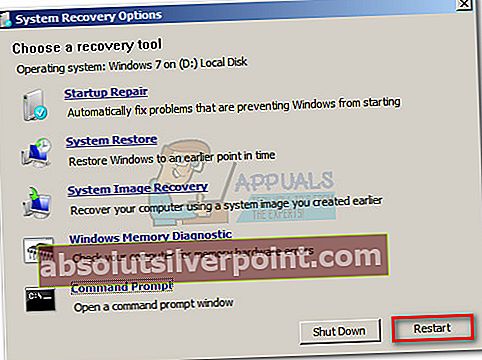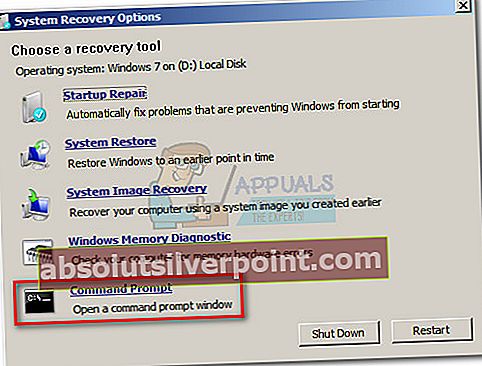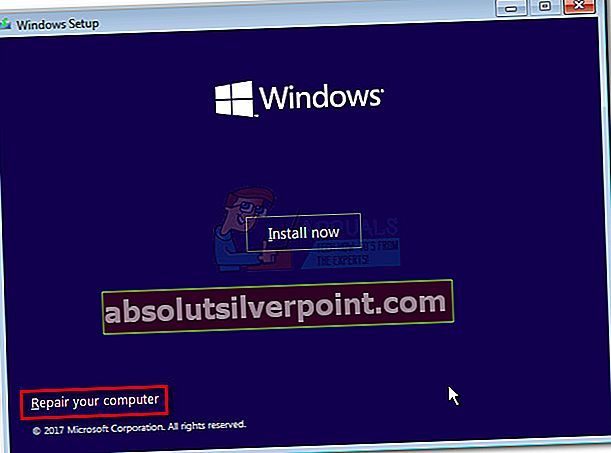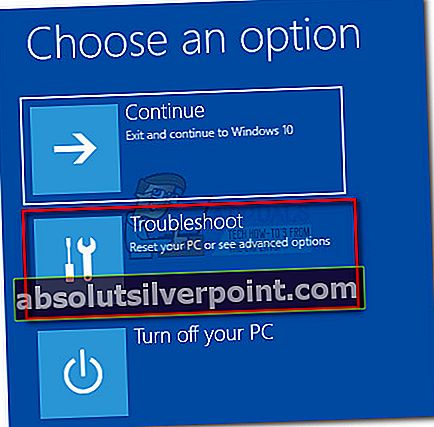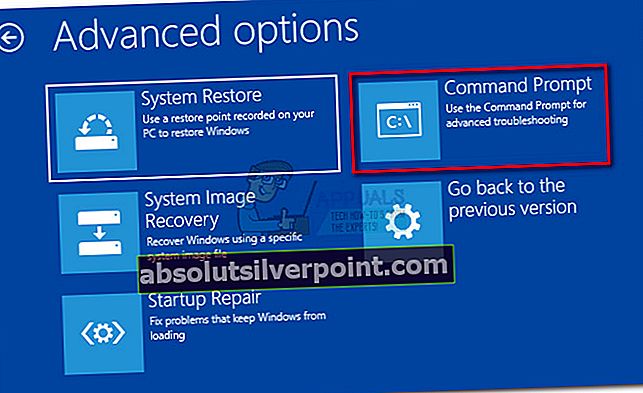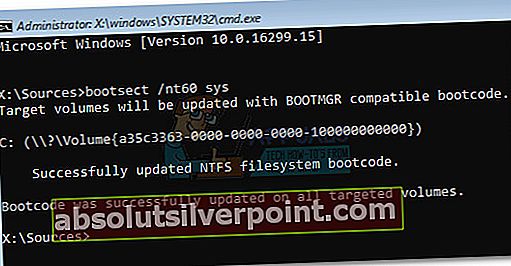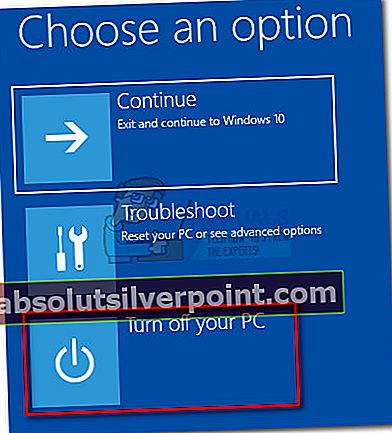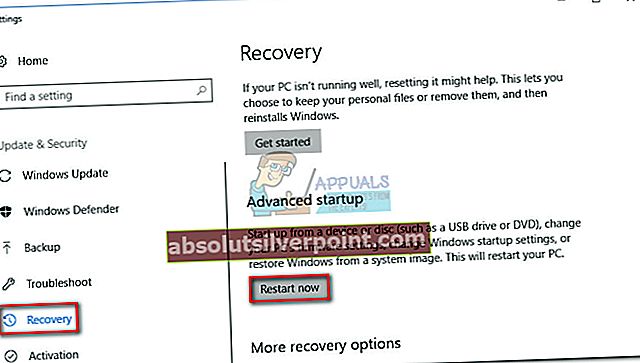ο bootsect.exe Το βοηθητικό πρόγραμμα χρησιμοποιείται για την ενημέρωση του κωδικός bootsector κατάτμησης υπεύθυνος για τη φόρτωση και εκτέλεση του bootloader. Ανάλογα με τις περιστάσεις, το βοηθητικό πρόγραμμα μπορεί επίσης να χρησιμοποιηθεί για την ενημέρωση του κύριος κωδικός εγγραφής εκκίνησης ενός διαμερίσματος σκληρού δίσκου χωρίς επεξεργασία του πίνακα διαμερισμάτων. ο Bootsect.exe βοηθητικό πρόγραμμα είναι διαθέσιμο σε Windows XP, Vista, 7, 8, 8.1 και 10.
Αυτό το βοηθητικό πρόγραμμα χρησιμοποιείται κυρίως όταν το κωδικός εκκίνησης τόμου(κατοικούν στη μονάδα δίσκου των Windows) έχει καταστραφεί ή έχει προγραμματιστεί κατά λάθος να κάνει χρήση λανθασμένου διαχειριστή εκκίνησης. Αυτό θα προκαλέσει μια ολόκληρη σειρά σφαλμάτων διακοπής του συστήματος που είναι γνωστά ως hal.dll σφάλματα στα Windows Vista, 7, 8 και 10.

Σημείωση: Bootsect.exe είναι επίσης συνηθισμένο Λείπει το αρχείο δεδομένων διαμόρφωσης εκκίνησης σφάλμα ή για να δημιουργήσετε μια μονάδα δίσκου USB με δυνατότητα εκκίνησης.
Ευτυχώς, το bootsect.exe Το βοηθητικό πρόγραμμα είναι πολύ αποδοτικό όταν πρόκειται για τη διόρθωση σφαλμάτων κωδικού εκκίνησης τόμου. Ωστόσο, αυτό το εργαλείο αποκατάστασης τομέα εκκίνησης είναι διαθέσιμο μόνο μέσω Γραμμή εντολών - προσβάσιμο από Σύνθετες επιλογές εκκίνησης ή Επιλογές επαναφοράς συστήματος (ανάλογα με την έκδοση των Windows).
Παρακάτω έχετε μια συλλογή οδηγών βήμα προς βήμα σχετικά με την πρόσβαση στο βοηθητικό πρόγραμμα Bootsect. Λάβετε υπόψη ότι τα ακριβή βήματα της εκτέλεσης bootsect.exe θα είναι διαφορετική, ανάλογα με την έκδοση των Windows. Ακολουθήστε τον κατάλληλο οδηγό για την έκδοση των Windows.
Τρόπος χρήσης του Βοηθητικού προγράμματος Bootsect στα Windows 7
Υπάρχουν δύο διαφορετικοί τρόποι πρόσβασης στο Bootsect στα Windows 7. Ο ιδανικός τρόπος θα ήταν να χρησιμοποιήσετε ένα μέσο εγκατάστασης. Ωστόσο, εάν ο υπολογιστής σας διαθέτει το Επιλογές επαναφοράς συστήματος προεγκατεστημένο, ενδέχεται να μπορείτε να εκτελέσετε το βοηθητικό πρόγραμμα Bootsect χωρίς το μέσο εγκατάστασης.
Εάν διαθέτετε τα μέσα εγκατάστασης των Windows, ακολουθήστε τον παρακάτω οδηγό (Μέθοδος 1) για να εκτελέσετε το bootsect.exe. Σε περίπτωση που δεν έχετε το μέσο εγκατάστασης, ακολουθήστε τον δεύτερο οδηγό (Μέθοδος 2) για πρόσβαση στο βοηθητικό πρόγραμμα Bootsect.
Μέθοδος 1: Πρόσβαση στο Bootsect χρησιμοποιώντας το μέσο εγκατάστασης στα Windows 7
- Τοποθετήστε το δίσκο πολυμέσων των Windows ή τη μονάδα flash με δυνατότητα εκκίνησης για εκκίνηση από αυτόν. Εάν το σύστημά σας δεν εκκινεί αυτόματα από τα νέα μέσα που έχουν εισαχθεί, ίσως χρειαστεί να αποκτήσετε πρόσβαση στις ρυθμίσεις του BIOS / UEFI και να αλλάξετε τη σειρά ακολουθίας εκκίνησης.
- Κατά την πρώτηΕγκαταστήστε τα Windows επιτυχία στην οθόνη Επόμενο, στη συνέχεια κάντε κλικ στο Επιδιορθώστε τον υπολογιστή σας. Μπορείτε επίσης να πατήσετε το Κλειδί R για το ίδιο αποτέλεσμα.
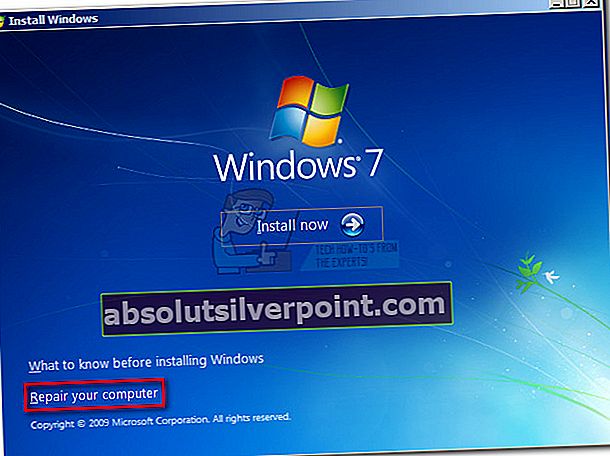
- Επιλέγω Χρησιμοποιήστε εργαλεία ανάκτησης που μπορούν να σας βοηθήσουν να διορθώσετε προβλήματα κατά την εκκίνηση των Windows. Στη συνέχεια, βεβαιωθείτε ότι τα Windows 7 είναι επιλεγμένα και πατήστε Επόμενο.
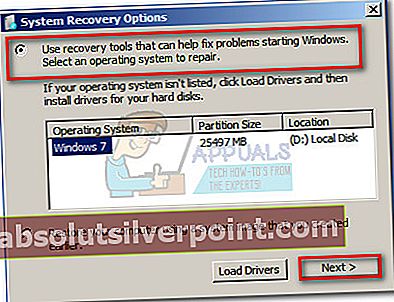 Σημείωση: Θα δείτε μόνο δύο καταχωρήσεις κάτω Λειτουργικό σύστημα εάν κάνετε διπλή εκκίνηση του υπολογιστή σας.
Σημείωση: Θα δείτε μόνο δύο καταχωρήσεις κάτω Λειτουργικό σύστημα εάν κάνετε διπλή εκκίνηση του υπολογιστή σας. - Στο Επιλογές επαναφοράς συστήματος, κάντε κλικ στο Γραμμή εντολών.
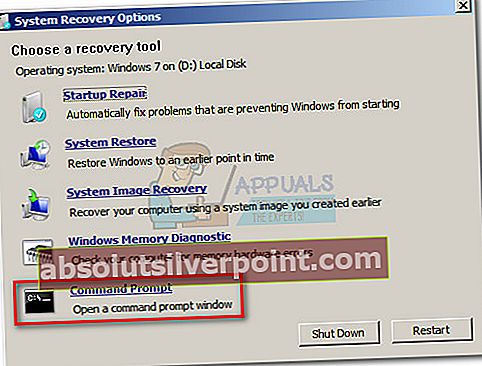
- Πληκτρολογήστε την ακόλουθη εντολή στη γραμμή εντολών και πατήστε Εισαγω για να εκτελέσετε το βοηθητικό πρόγραμμα Bootsect:
bootsect / nt60 sys
οbootsect / nt60 sysχρησιμοποιείται η εντολή για το νεότερο BOOTMGR υπάρχει στα Windows Vista, 7, 8 και 10. Για παλαιότερη έκδοση των Windows, τοbootsect / nt52 sysχρησιμοποιείται η εντολή.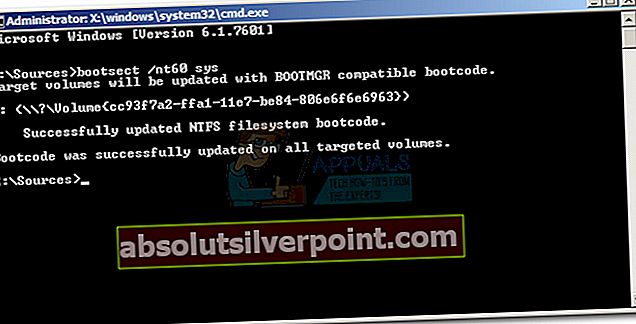 Σημείωση:
Σημείωση: - Εάν δείτε το μήνυμα "Ο κωδικός εκκίνησης ενημερώθηκε επιτυχώς σε όλους τους στοχευμένους τόμους", ο κωδικός εκκίνησης τόμου που χρησιμοποιείται από το BOOTMGR πρέπει τώρα να ενημερωθεί.
Σημείωση: Εάν λάβετε ένα σφάλμα μετά την εισαγωγή της εντολής, δοκιμάστε να εκτελέσετεbootsect / nt60 όλα. Αυτή η εντολή θα επιλύσει τα περισσότερα ζητήματα που σχετίζονται με την άδεια. Ωστόσο, λάβετε υπόψη ότι εάν έχετε εγκατάσταση διπλής εκκίνησης, θα επηρεαστεί και το άλλο λειτουργικό σύστημα.
- Κλείσε Γραμμή εντολών και αφαιρέστε το μέσο εγκατάστασης. Στη συνέχεια, κάντε κλικ στο Επανεκκίνηση κουμπί από το Επιλογές επαναφοράς συστήματος. Μετά την επανεκκίνηση, τα Windows πρέπει να εκκινούν κανονικά.
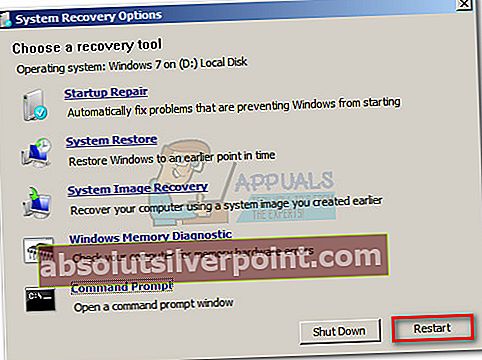
Μέθοδος 2: Πρόσβαση στο Bootsect χωρίς το μέσο εγκατάστασης στα Windows 7
Εάν δεν έχετε το μέσο εγκατάστασης των Windows, έχετε δύο τρόπους προώθησης. Μπορείτε είτε να δημιουργήσετε ένα μέσο εγκατάστασης των Windows και να ακολουθήσετε τον παραπάνω οδηγό είτε να αποκτήσετε πρόσβαση στα προεγκατεστημένα εργαλεία αποκατάστασης στον σκληρό δίσκο.
Σε περίπτωση που αποφασίσετε να δημιουργήσετε το δικό σας μέσο εγκατάστασης, μπορείτε να ακολουθήσετε τον πλήρη οδηγό μας για τη δημιουργία DVD με δυνατότητα εκκίνησης DVD ή USB. Στη συνέχεια, επιστρέψτε στον οδηγό ακριβώς παραπάνω και χρησιμοποιήστε τον για να εκτελέσετε το βοηθητικό πρόγραμμα Bootsect.
Διαφορετικά, ακολουθήστε τα παρακάτω βήματα για να αποκτήσετε πρόσβαση στα προεγκατεστημένα εργαλεία ανάκτησης. Ωστόσο, λάβετε υπόψη ότι δεν είναι προεγκατεστημένοι όλοι οι υπολογιστές με εργαλεία αποκατάστασης. Εάν τα παρακάτω βήματα δεν λειτουργούν, έχετε λίγη επιλογή από το να δημιουργήσετε ένα μέσο εγκατάστασης των Windows.
- Ξεκινήστε / επανεκκινήστε τον υπολογιστή σας. Μόλις ξεκινήσει ο υπολογιστής σας, πατήστε το F8 κλειδί επανειλημμένα για να ανοίξετε το Προηγμένες επιλογές εκκίνησης.
- Σε Προηγμένες επιλογές εκκίνησης, χρησιμοποιήστε τα πλήκτρα βέλους για επισήμανση Επιδιορθώστε τον υπολογιστή σας και χτύπησε Εισαγω.

- ο Επιλογές επαναφοράς συστήματος θα εμφανιστεί σύντομα. Επιλέγω Γραμμή εντολών από τη λίστα.
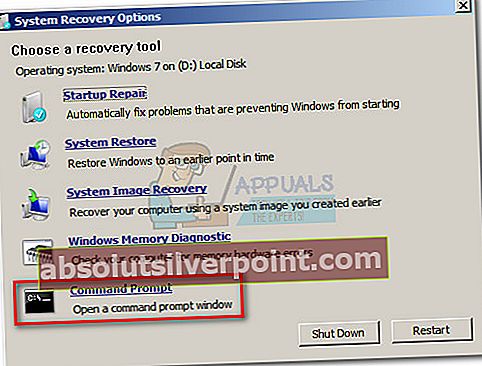
- Πληκτρολογήστε την ακόλουθη εντολή στη γραμμή εντολών και πατήστε Εισαγω για να εκτελέσετε το βοηθητικό πρόγραμμα Bootsect:
bootsect / nt60 sys
οbootsect / nt60 sysχρησιμοποιείται η εντολή για το νεότερο BOOTMGR υπάρχει στα Windows Vista, 7, 8 και 10. Για παλαιότερη έκδοση των Windows, το bootsect / nt52 sys χρησιμοποιείται η εντολή.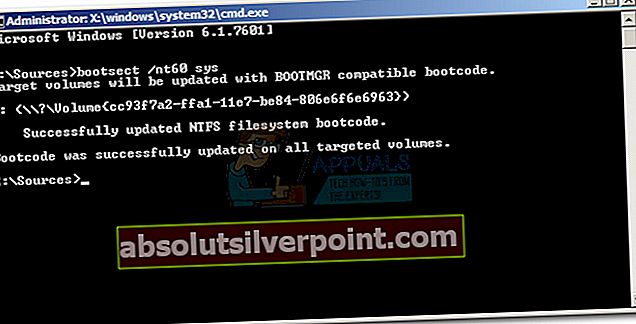 Σημείωση:
Σημείωση: - Εάν δείτε το μήνυμα "Ο κωδικός εκκίνησης ενημερώθηκε με επιτυχία σε όλους τους στοχευμένους τόμους", ο κωδικός εκκίνησης τόμου που χρησιμοποιείται από το BOOTMGR πρέπει τώρα να ενημερωθεί.
Σημείωση: Εάν λάβετε ένα σφάλμα μετά την εισαγωγή της εντολής, δοκιμάστε να εκτελέσετεbootsect / nt60 όλα. Αυτό είναι γνωστό ότι επιλύει πολλά ζητήματα που σχετίζονται με την άδεια. Ωστόσο, λάβετε υπόψη ότι εάν έχετε εγκατάσταση διπλής εκκίνησης, θα επηρεαστεί και το άλλο λειτουργικό σύστημα.
- Κλείσε Γραμμή εντολών και κάντε κλικ στο Επανεκκίνηση κουμπί από το Επιλογές επαναφοράς συστήματος. Μετά την επανεκκίνηση, τα Windows πρέπει να εκκινούν κανονικά.
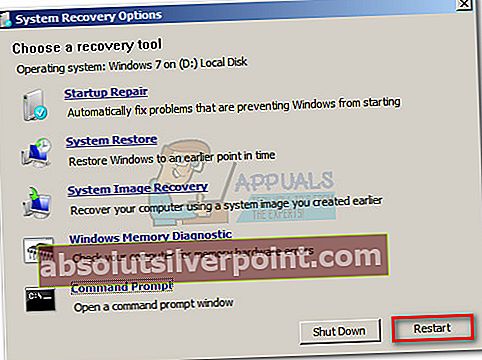
Τρόπος χρήσης του Βοηθητικού προγράμματος Bootsect στα Windows 8.1 και 10
Παρόμοια με τη διαδικασία στα Windows 7, μπορείτε να εκτελέσετε το βοηθητικό πρόγραμμα Bootsect με πολλούς διαφορετικούς τρόπους στα Windows 8 και Windows 10. Η ευκολότερη μέθοδος θα είναι να χρησιμοποιήσετε το μέσο εγκατάστασης των Windows. Ωστόσο, υπάρχουν πολλές διαφορετικές άλλες μέθοδοι που μπορείτε να χρησιμοποιήσετε για να αποκτήσετε πρόσβαση στο βοηθητικό πρόγραμμα bootsect.exe εάν δεν διαθέτετε το μέσο εγκατάστασης.
Εάν διαθέτετε ένα μέσο εγκατάστασης των Windows 10, ακολουθήστε το Μέθοδος 3 για να εκτελέσετε το βοηθητικό πρόγραμμα bootsect. Σε περίπτωση που δεν μπορείτε να χρησιμοποιήσετε το μέσο εγκατάστασης, ακολουθήστε Μέθοδος 4 για να εξερευνήσετε διαφορετικές δυνατότητες εκτέλεσης του bootsect.exe.
Μέθοδος 3: Εκκίνηση του Bootsect χρησιμοποιώντας το μέσο εγκατάστασης στα Windows 8.1 και 10
- Τοποθετήστε το μέσο εγκατάστασης και βεβαιωθείτε ότι ο υπολογιστής σας εκκινεί από αυτό.
Σημείωση: Εάν δεν μπορείτε να πραγματοποιήσετε εκκίνηση από το DVD εγκατάστασης / USB, αποκτήστε πρόσβαση στις ρυθμίσεις του BIOS / UEFI και αλλάξτε την ακολουθία εκκίνησης.
- Στην οθόνη εγκατάστασης των Windows, κάντε κλικ στο Επόμενοκαι μετά κάντε κλικ στο Επιδιορθώστε τον υπολογιστή σας.
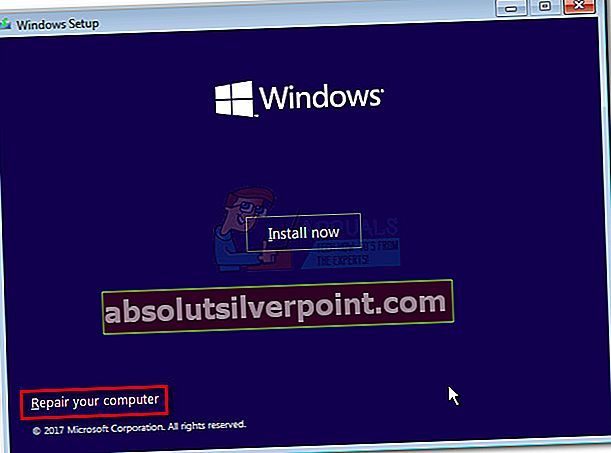
- Στην ακόλουθη οθόνη, κάντε κλικ στο Αντιμετώπιση προβλημάτων για πρόσβαση στο Προχωρημένες επιλογές.
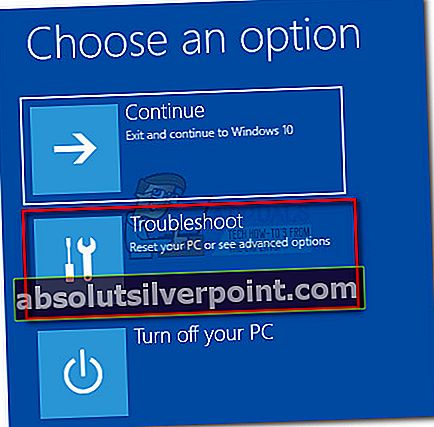
- Υπό Προχωρημένες επιλογές, κάντε κλικ στο Γραμμή εντολών.
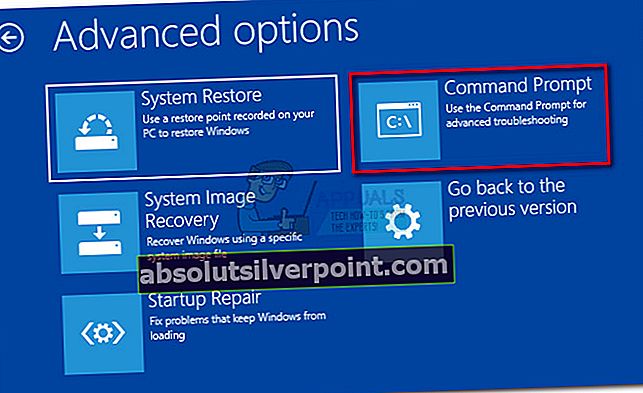
- Πληκτρολογήστε την ακόλουθη εντολή στη γραμμή εντολών και πατήστε Εισαγω για να εκτελέσετε το βοηθητικό πρόγραμμα Bootsect:
bootsect / nt60 sys
Σημείωση:Εάν αντιμετωπίσετε σφάλμα μετά το χτύπημα Εισαγω, δοκιμάστε να εκτελέσετε τοbootsect / nt60 όλα.Ωστόσο, λάβετε υπόψη ότι αυτό θα ενημερώσει επίσης τον κωδικό εκκίνησης από το άλλο λειτουργικό σύστημα εάν έχετε διπλή εγκατάσταση εκκίνησης.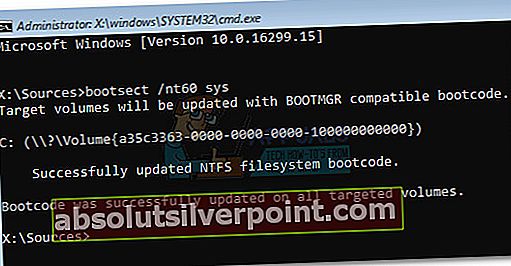
- Εάν δείτε το μήνυμα "Ο κωδικός εκκίνησης ενημερώθηκε με επιτυχία σε όλους τους στοχευμένους τόμους", μπορείτε να κλείσετε με ασφάλεια τη γραμμή εντολών, να αφαιρέσετε το μέσο εγκατάστασης και να κάνετε κλικ στο Απενεργοποιήστε τον υπολογιστή σας. Ο κωδικός εκκίνησης τόμου έχει πλέον ενημερωθεί.
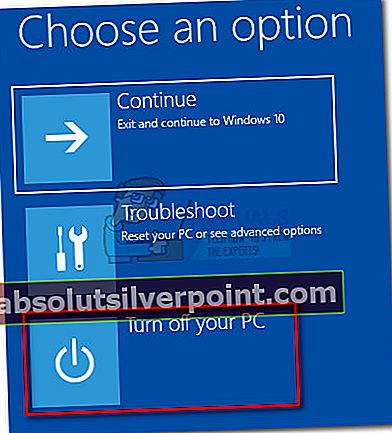
Μέθοδος 4: Εκκίνηση του Bootsect χωρίς το μέσο εγκατάστασης στα Windows 8.1 και 10
Εάν δεν διαθέτετε μέσα εγκατάστασης για Windows 8 ή Windows 10, μπορείτε να χρησιμοποιήσετε αρκετές λύσεις για να αποκτήσετε πρόσβαση στο Προχωρημένη εκκίνηση μενού και εκτελέστε το bootsect.exe χρησιμότητα:
- Ακολουθήστε αυτόν τον οδηγό (εδώ) για να δημιουργήσετε μια μονάδα USB με δυνατότητα εκκίνησης για Windows 10 με το Rufus και, στη συνέχεια, ακολουθήστε Μέθοδος 3.
- Επιβολή δύο (ή τριών) διαδοχικών αποτυχημένων προσπαθειών για την εκκίνηση των Windows. Μπορείτε να το κάνετε κλείνοντας το μηχάνημά σας ενώ βρίσκεται στη μέση της εκκίνησης. Αυτό δεν είναι καθόλου κομψό, αλλά θα αναγκάσει τα Windows να ξεκινήσουν αυτόματα το Προχωρημένη εκκίνηση μενού κατά την εκκίνηση.
- Εάν ο υπολογιστής σας μπορεί να εκκινήσει με επιτυχία, μπορείτε να αναγκάσετε τα Windows 8 ή τα Windows 10 να επανεκκινήσουν αυτόματα Σύνθετη εκκίνηση.Για να το κάνετε αυτό, ανοίξτε ένα παράθυρο Εκτέλεσης (Πλήκτρο Windows + R), πληκτρολογήστε "Ms-ρυθμίσεις:"και χτύπησε Εισαγω.Στο μενού Ρυθμίσεις, επιλέξτε την καρτέλα Ανάκτηση, μετακινηθείτε προς τα κάτω Προχωρημένη εκκίνηση και κάντε κλικ στο Επανεκκίνηση τώρα.
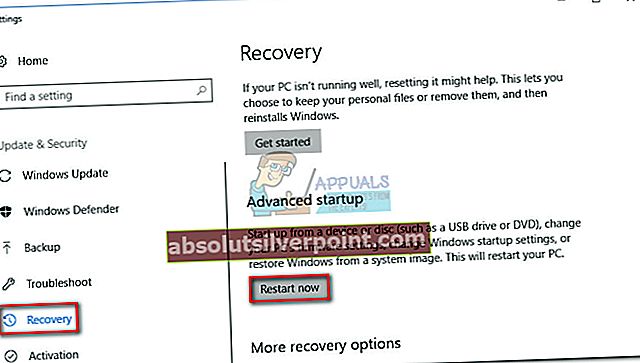
Εάν ακολουθήσατε μία από τις παραπάνω οδηγίες, θα πρέπει να βρεθείτε στο Σύνθετη εκκίνηση μενού. Μόλις φτάσετε εκεί, ακολουθήστε τις παρακάτω οδηγίες:
- Κάντε κλικ στο Αντιμετώπιση προβλημάτων για πρόσβαση στο Προχωρημένες επιλογές.
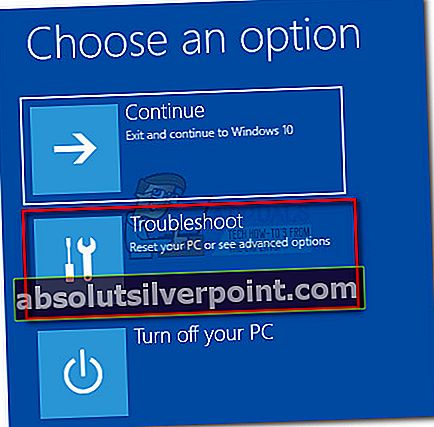
- Υπό Προχωρημένες επιλογές, κάντε κλικ στο Γραμμή εντολών.
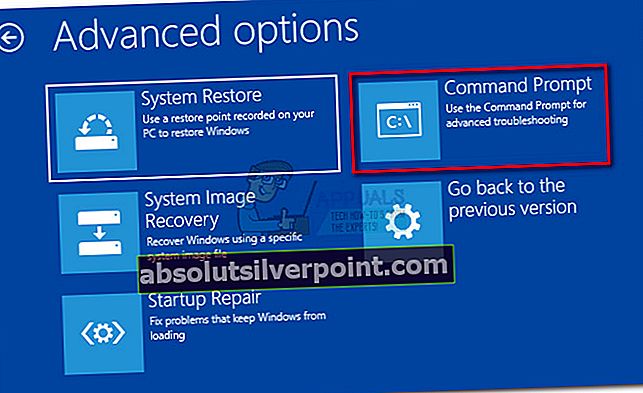
- Πληκτρολογήστε την ακόλουθη εντολή στη γραμμή εντολών και πατήστε Εισαγω για να εκτελέσετε το βοηθητικό πρόγραμμα Bootsect:
bootsect / nt60 sys
Σημείωση:Εάν αντιμετωπίσετε σφάλμα μετά το χτύπημα Εισαγω, δοκιμάστε να εκτελέσετε τοbootsect / nt60 όλα.Ωστόσο, λάβετε υπόψη ότι αυτό θα ενημερώσει επίσης τον κωδικό εκκίνησης από το άλλο λειτουργικό σύστημα εάν έχετε διπλή εγκατάσταση εκκίνησης.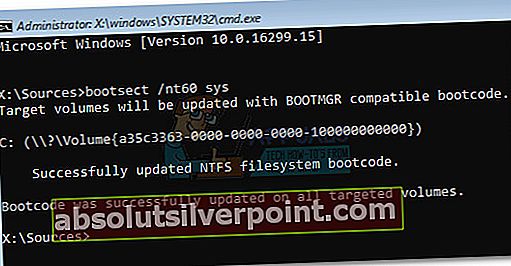
- Εάν δείτε το μήνυμα "Ο κωδικός εκκίνησης ενημερώθηκε με επιτυχία σε όλους τους στοχευμένους τόμους", μπορείτε να κλείσετε με ασφάλεια τη γραμμή εντολών και να κάνετε κλικ στο Απενεργοποιήστε τον υπολογιστή σας. Ο κωδικός εκκίνησης τόμου έχει πλέον ενημερωθεί.
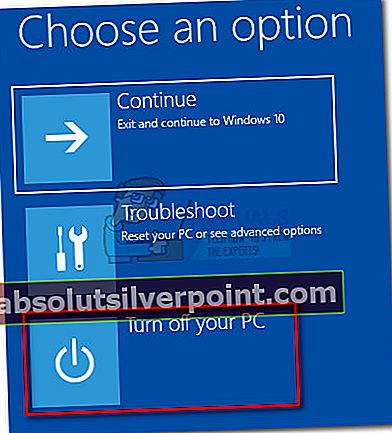
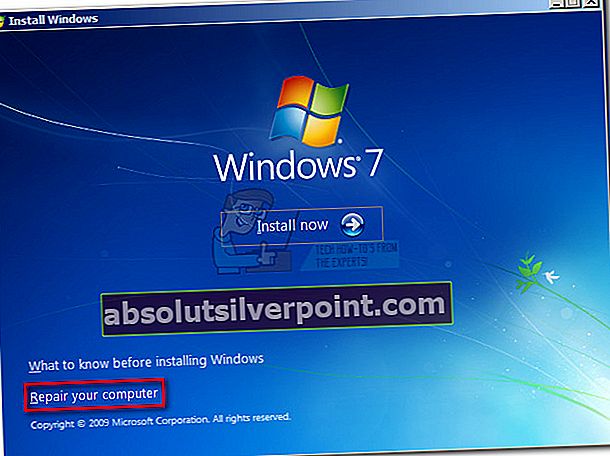
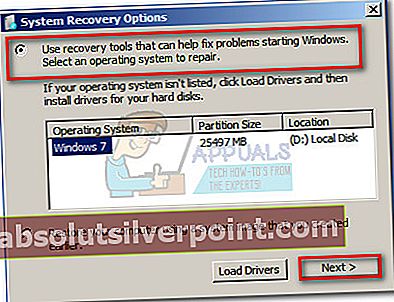 Σημείωση: Θα δείτε μόνο δύο καταχωρήσεις κάτω Λειτουργικό σύστημα εάν κάνετε διπλή εκκίνηση του υπολογιστή σας.
Σημείωση: Θα δείτε μόνο δύο καταχωρήσεις κάτω Λειτουργικό σύστημα εάν κάνετε διπλή εκκίνηση του υπολογιστή σας.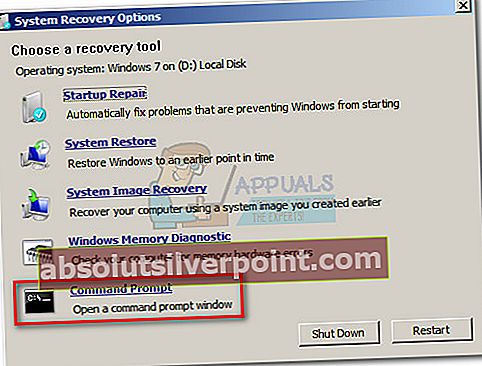
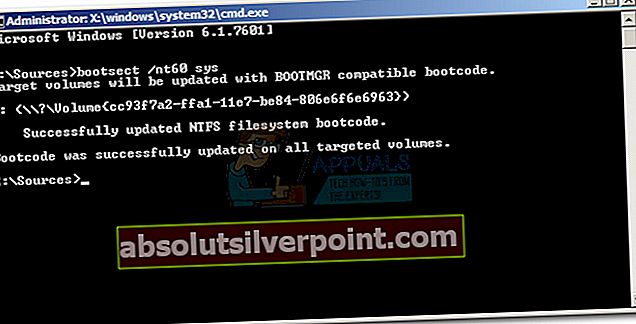 Σημείωση:
Σημείωση: